プリンタの設定
※今回はEpson PM-G700で操作しています。
1)用紙がセットされていないことを確認します。
2)排紙トレイを1段にします。

3)プリンタカバーを開けて、CD/DVDガイドを開きます。

4)プリンタカバーはしめます。
5)CD/DVDを専用のトレイに載せます。

6)トレイをCD/DVDガイドにセットします。
※奥の黒い突起のしたを通し、トレイの△マークとプリンタの△マークの位置を合わせます。
これでセッティング完了です。早速印刷です。
印刷
1)かんたんデザイン工房で[ファイル]-[印刷設定]をクリックします。
2)各プリンタによってトレイにCDを置く位置が異なりますのでここで設定します。今回、EPSONでは「上が68.0mm」「左75.0mm」でした。[OK]をクリックします。
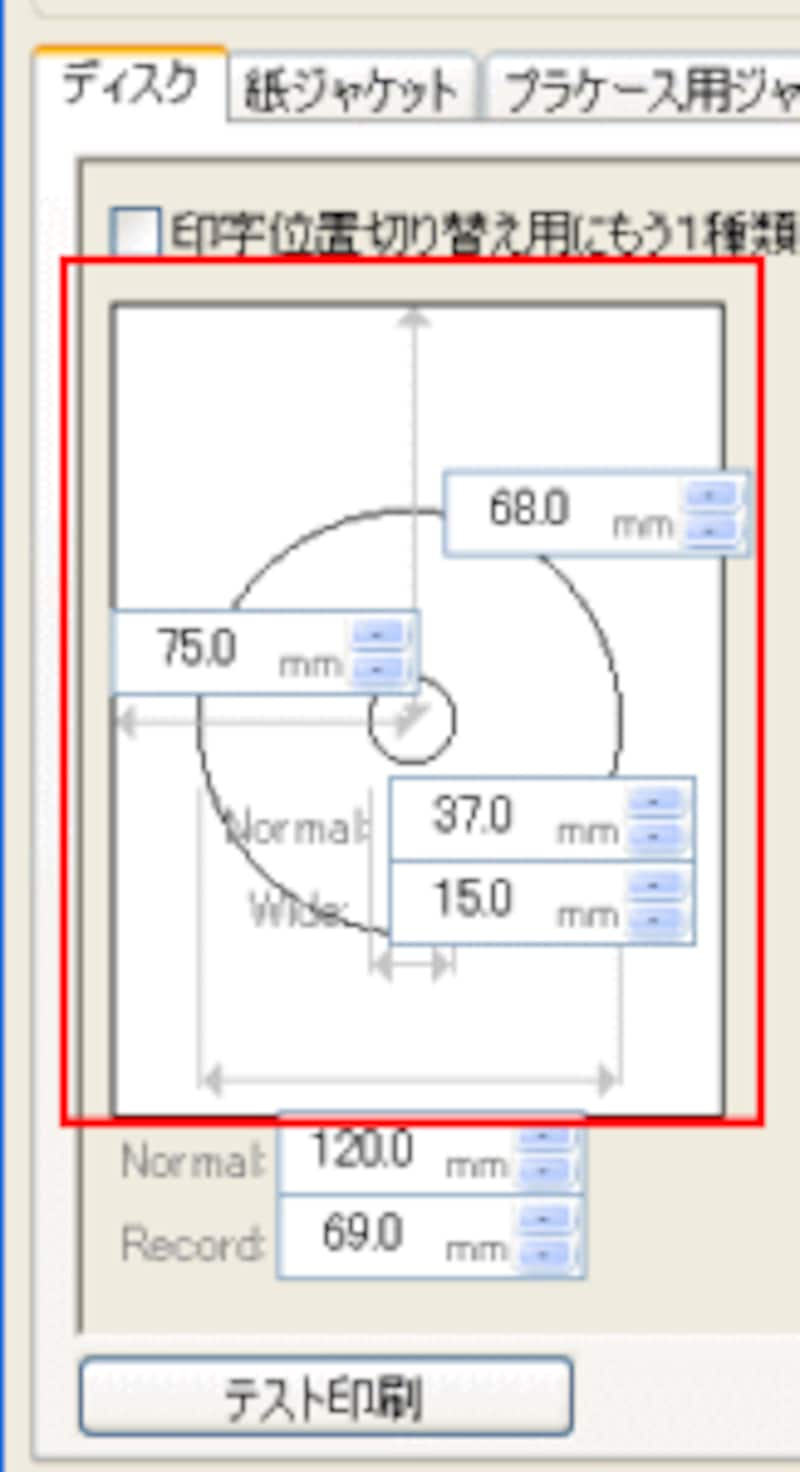
3)[ファイル]-[印刷]、または[印刷]ボタンをクリックすると、広告が表示されます。読んでホームページを見るなら[YES]見ないなら[NO] をクリックします。
4)[印刷]ダイアログボックスが表示されます。[Property]をクリックします。
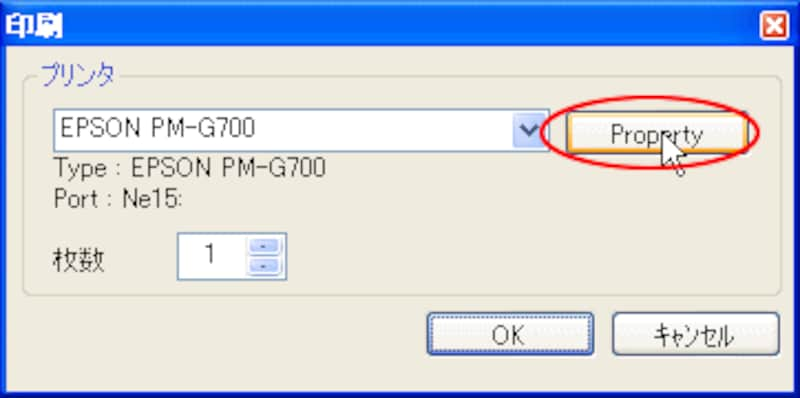
5)「用紙種類」を「CD/DVDレーべル」にし、[OK]をクリックします。

6)[印刷]ダイアログボックスに戻ったら、枚数を確認し、[OK]をクリックします。
★完成です!
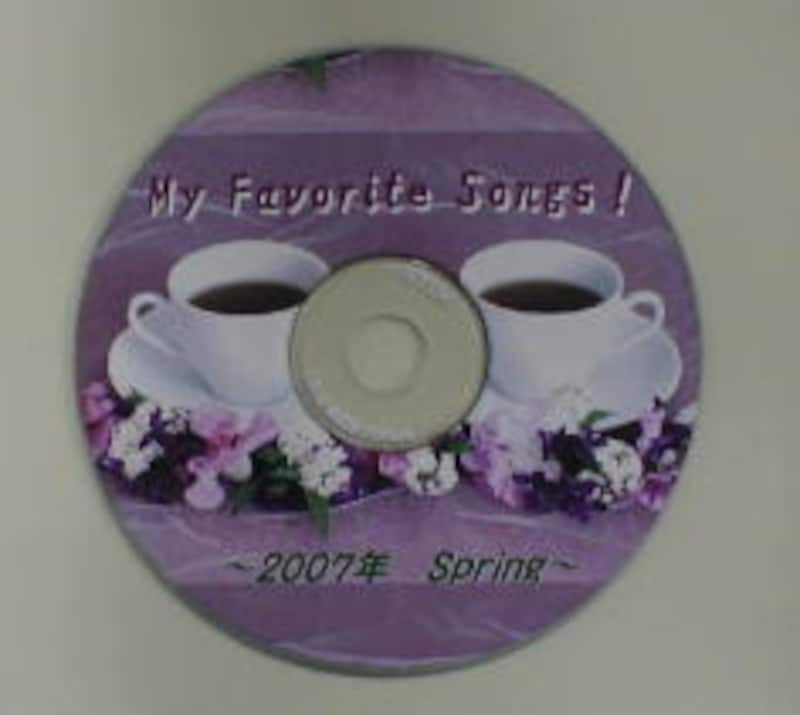
今回、トレイとCDの位置を確認するのが大変でしたが、あとは簡単に作成できました。行楽の写真、卒業式、入学式など多いこの季節、CD-Rに焼いたらレーベルも作成して思い出を残しましょう!!
※現在は、この記事を掲載した時より、バージョンがかなり、進んでいますので、同じような操作ではないこともあります。ご了承ください。
また、トレイとCDの位置は、何回か試し刷りをして位置を少しずつかえていくことになります。位置が確定したら、何センチになるかを控えておいてください。今後は、その数値で設定してください。(2008年11月4日)
【関連記事】
★行楽シーズンですね。旅行のお供にかかせない音楽や帰ったあとのCD作成の記事を集めています。
行楽はこの流れで楽しもう






